
Keepsafe'de Silinen Fotoğraflar Nasıl Kurtarılır? - 3 Etkili Yol

Popüler resim kasası uygulaması Keepsafe, telefonunuzdaki hassas fotoğrafları gizler ve şifreler. Ancak, yanlışlıkla Keepsafe fotoğraflarını kaldırabilir veya telefon kaybı, hasarı veya sıfırlaması nedeniyle kaybedebilirsiniz. Keepsafe fotoğraflarınız kaybolduysa, Keepsafe'ten silinen fotoğrafları kurtarmanın bir yolu var mı? Çok şükür, evet. İşte Keepsafe'te silinen fotoğrafları nasıl kurtaracağınıza dair adım adım bir kılavuz. İhtiyaçlarınıza uyan birini seçin.
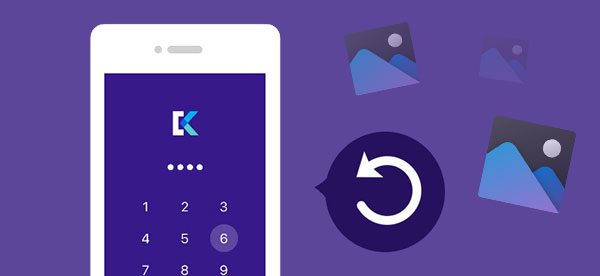
Keepsafe, silinen fotoğrafları saklamak için bir "Çöp Kutusu" klasörü sağlar ve kullanıcıların istedikleri zaman Keepsafe Çöp Kutusu'ndan silinen fotoğrafları kurtarmalarına olanak tanır. Ancak, bu özellik Keepsafe Basic veya ücretsiz sürüm kullanıcıları için mevcut değildir. Keepsafe, silinen fotoğrafları kurtarma seçeneğini premium kullanıcılarıyla sınırlar. İşte iPhone veya Android Keepsafe Çöp Kutusu'ndan eski Keepsafe resimlerini nasıl kurtaracağınıza dair adım adım bir kılavuz.
iPhone'da:
Adım 1. Keepsafe uygulamanızı açın.
Adım 2. Sol üst köşedeki "Ayarlar"a erişin.
Adım 3. İçeriğini görüntülemek için "Çöp Kutusu"nu açın.
Adım 4. İstediğiniz öğeleri seçin ve "Kurtar"a tıklayın.
Adım 5. Öğeleri taşımak istediğiniz albümü seçin veya sağ üst köşedeki simgeyi kullanarak yeni bir albüm oluşturun.
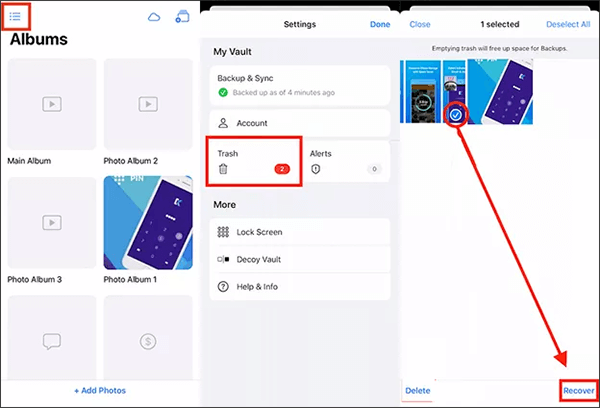
Android :
Adım 1. Keepsafe uygulamanızı açın.
Adım 2. Sol alt köşedeki "Ayarlar"a erişin.
Adım 3. İçeriğini görüntülemek için "Çöp Kutusu"nu açın.
Adım 4. İstediğiniz öğeleri seçin ve "Kurtar"a tıklayın.
Adım 5. Öğeleri taşımak istediğiniz albümü seçin veya sağ üst köşedeki simgeyi kullanarak yeni bir albüm oluşturun.
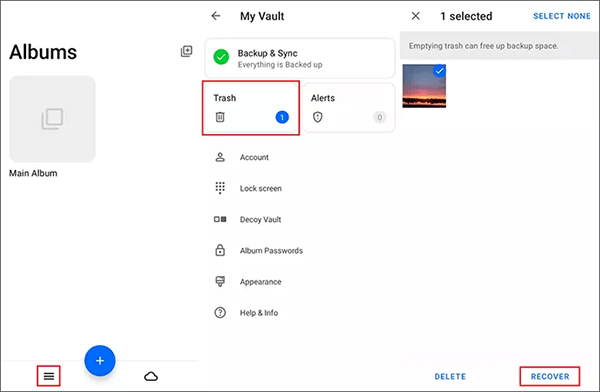
Keepsafe Çöp Kutusu'nda fotoğraf bulamıyorsanız, uygulamayı kaldırın ve yeniden yükleyin. Ardından, iOS veya Android cihazlarda fotoğrafları kurtarmak için uygulamanın "Çöp Kutusu" klasörünü açın.
Bu yöntem, Private Cloud'u etkinleştirdiyseniz, yedeklemeye geçtiyseniz ve Keepsafe Çöp Kutusu'nu temizlemediyseniz etkili olacaktır. Private Cloud'u etkinleştirerek, iPhone/ Android hasar görürse, kaybolursa veya çalınırsa ( iPhone'unuz çalınırsa/kaybolursa ne yapmalısınız ?) Keepsafe fotoğraflarınızı (ve diğer öğeleri) başka bir cihaza indirebilir ve kurtarabilirsiniz. Uygulamayı yeniden yükleyerek Keepsafe resim kurtarma işlemini şu şekilde gerçekleştirebilirsiniz:
Adım 1. Keepsafe'i telefonunuzdaki uygulama mağazasından kaldırın ve yeniden yükleyin.
Adım 2. Fotoğraf kurtarma için kullandığınız mevcut Keepsafe hesabınıza giriş yapın.
Adım 3. "Menü" > "Ayarlar"a gidin.
Adım 4. Etkinleştirmek için "Özel Bulutu Etkinleştir" seçeneğini seçin.
Şimdi Keepsafe'i kapatın ve telefonunuzda yeniden açın. Tüm kaybolan veya silinen Keepsafe fotoğrafları kurtarılacak.
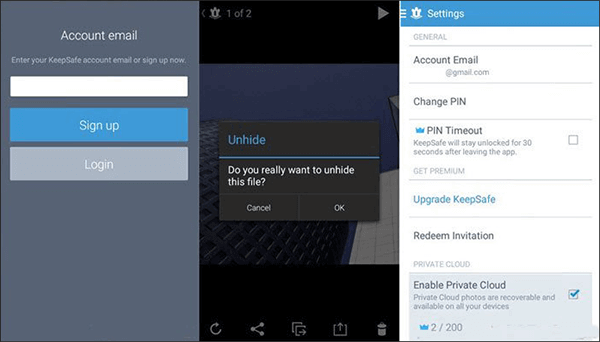
Premium kullanıcı değilseniz, premium olmadan Keepsafe fotoğrafları nasıl kurtarılır? Bu gibi durumlarda, veri kurtarma yazılımı en iyi seçenektir. Telefonunuzdaki fotoğraflar, videolar, müzik, belgeler ve daha fazlası dahil olmak üzere silinen veya kaybolan verileri taramanıza ve kurtarmanıza yardımcı olabilir. Burada, Android ve iPhone için uygun veri kurtarma yazılımlarını tanıtıyoruz, o halde bunların nasıl kullanılacağına bakalım.
Coolmuster iPhone Data Recovery , özellikle iOS kullanıcıları için tasarlanmış, iPhone'lardan, iTunes yedeklemelerinden veya iCloud yedeklemelerinden silinen veya kaybolan verilerin kurtarılmasına yardımcı olmayı amaçlayan bir veri kurtarma yazılımıdır. Fotoğraflar, kişiler, mesajlar, arama kayıtları, takvimler, notlar, müzik, videolar ve daha fazlası gibi çeşitli veri türlerini kurtarabilir. Sezgisel arayüzü ve gelişmiş tarama yetenekleriyle Coolmuster iPhone Data Recovery , iPhone'unuzu iTunes veya iCloud ile yedeklediğiniz sürece Keepsafe'den silinen fotoğrafları iPhone'dan etkili bir şekilde kurtarmanızı sağlar.
Temel Özellikler:
Coolmuster iPhone Data Recovery kullanarak iPhone'da Keepsafe resim kurtarma işlemini nasıl gerçekleştireceğiniz aşağıda açıklanmıştır:
01 Coolmuster iPhone Data Recovery indirin ve çalıştırın, ardından sol taraftaki "iTunes Yedekleme Dosyasından Kurtar" seçeneğini seçin. Bilgisayarınızdaki varsayılan iTunes yedekleme konumunu arayacaktır. Arayüzdeki listeden bir yedekleme dosyası seçin ve ardından "Taramayı Başlat" düğmesine tıklayın.

02 Lütfen kurtarmak istediğiniz veri türlerini kontrol edin, ardından sağ alt köşedeki "Taramayı Başlat" simgesine tıklayın. Bundan sonra, bilgisayarınızdaki iTunes yedekleme dosyalarını önizleyebilirsiniz.

03 "Fotoğraflar" kategorisini seçin, ardından sağdaki belirli silinmiş ve mevcut dosyaları seçin. Son olarak, iTunes yedeklemesinden dosyaların kurtarılmasını başlatmak için "Bilgisayara Kurtar" simgesine tıklayın.

Coolmuster Lab.Fone for Android , Android kullanıcıları için özel olarak tasarlanmış bir veri kurtarma yazılımıdır. Fotoğraflar, videolar, müzikler, belgeler, kişiler, mesajlar, arama kayıtları ve daha fazlası dahil olmak üzere silinen veya kaybolan verilerin Android akıllı telefonların veya tabletlerin dahili belleğinden veya SD kartından kurtarılmasına yardımcı olur. Kullanıcı dostu arayüzü ve gelişmiş tarama yetenekleriyle Lab.Fone, kullanıcıların değerli verilerini önizlemelerini ve seçici olarak kurtarmalarını sağlayarak Android kullanıcıları için sorunsuz ve güvenilir bir kurtarma süreci sağlar.
Temel Özellikler:
Android Keepsafe dosya kurtarma işlemini gerçekleştirmek için Coolmuster Lab.Fone for Android nasıl kullanılacağı aşağıda açıklanmıştır:
01 Yazılımı bilgisayarınıza kurup başlattıktan sonra, Coolmuster Lab.Fone for Android erişmek ve Android verilerinizi yönetmek için yeteneklerinden yararlanmak üzere " Android Recovery" modülüne tıklayın.

02 Android telefonunuzu bilgisayara bağlayın ve Android dosyalarını tarayın. Bitirdikten sonra, bu arayüzde kurtarmak istediğiniz dosyaları tutan dosya türlerini seçebilirsiniz. Devam etmek için "İleri"ye tıklayın.

03 "Hızlı Tarama" veya "Derin Tarama" modları arasında seçim yapın. Seçiminizi yaptıktan sonra, Android telefonunuzda veri taramasını başlatmak için "Devam"a tıklayın.

04 Kısa taramanın ardından, mevcut ve kaybolan tüm dosyalar sol tarafta listelenecektir. "Fotoğraflar"a tıklayın, kurtarmak istediğiniz dosyaları işaretleyin ve bilgisayarınıza zahmetsizce kaydetmek için "Kurtar"a tıklayın.

Keepsafe'de silinen fotoğrafların nasıl kurtarılacağına dair her şey bu kadar. Kapsamlı ve etkili bir çözüm için, iPhone kullanıcıları için Coolmuster iPhone Data Recovery ve Android kullanıcıları için Coolmuster Lab.Fone for Android kullanmanızı şiddetle tavsiye ederiz. Bu araçlar, değerli anılarınızı kolaylıkla koruyarak sorunsuz ve güvenilir bir kurtarma süreci sağlar.
İlgili Makaleler:
[Çözüldü] iPad'den Silinen Fotoğraflar Nasıl Kurtarılır? (2025 Güncellemesi)
iPhone'da Son Silinen Albümden Silinen Fotoğraflar Nasıl Kurtarılır?
[3 Yol] iCloud'dan Kalıcı Olarak Silinen Fotoğraflar Nasıl Kurtarılır?
Fotoğraflar iCloud'dan Nasıl Geri Yüklenir? 6 Yöntemle Başarıyla Çözüldü





